Hỗ trợ tư vấn
Tư vấn - Giải đáp - Hỗ trợ đặt tài liệu
Mua gói Pro để tải file trên Download.vn và trải nghiệm website không quảng cáo
Tìm hiểu thêm » Hỗ trợ qua ZaloCrowdStrike là một trong những nhà cung cấp an ninh mạng lớn nhất thế giới, cung cấp phần mềm cho hàng nghìn doanh nghiệp trên toàn cầu để chống lại virus và các cuộc tấn công mạng.
Phần mềm CrowdStrike Falcon có chức năng theo dõi một cách chi tiết những hoạt động đang diễn ra trên máy tính, giúp tìm kiếm những hoạt động bất thường, độc hại cho máy tính và khóa các mối đe dọa này. Phần mềm giúp bảo vệ máy tính của các doanh nghiệp, tổ chức khỏi những cuộc tấn công mạng nhưng vừa qua đây lại chính là nguyên nhân gây nên hiện tượng màn hình xanh chết chóc (BSOD) trên các máy chủ Windows.
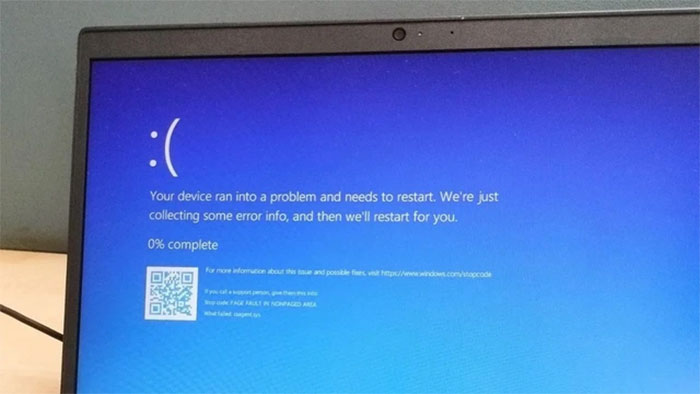
Bước 1:
Khởi động Windows vào Safe Mode (Chế độ an toàn) hoặc Windows Recovery Environment (Môi trường phục hồi Windows). Bạn có thể thực hiện việc này bằng cách nhấn phím F8 trước khi logo Windows nhấp nháy trên màn hình.
Bước 2:
Điều hướng đến thư mục C:\Windows\System32\drivers\Crowdstrike
Bước 3:
Tìm tệp tin khớp với "C-00000291*.sys", nhấp chuột phải và đổi tên thành "C-00000291*.renamed"
Bước 4:
Khởi động lại máy tính để xem kết quả đã hoạt động bình thường chưa. Nếu chưa thể hoạt động bạn chỉ có thể chờ đợi bản cập nhật mới nhất.
Theo Nghị định 147/2024/ND-CP, bạn cần xác thực tài khoản trước khi sử dụng tính năng này. Chúng tôi sẽ gửi mã xác thực qua SMS hoặc Zalo tới số điện thoại mà bạn nhập dưới đây: